我们在平时工作中,经常有需要整理word文档的情况,那么在WORD如何调整文档的字间距和行间距呢?下面分别介绍一下在word中调整文档的字间距和行间距的方法,希望对你有所帮助。
工具/原料
word 2007
在WORD如何调整文档的字间距
1、第一步:打开需要调整文字间距的word文档。
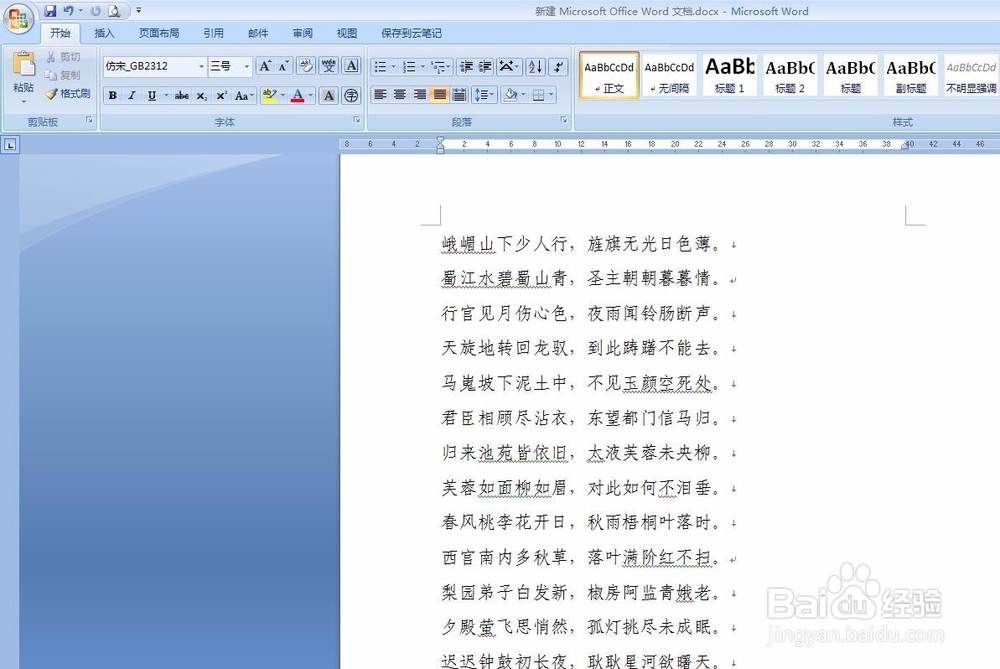
2、第二步:选中要调整间距的文字,单击红色线框标记的图标。
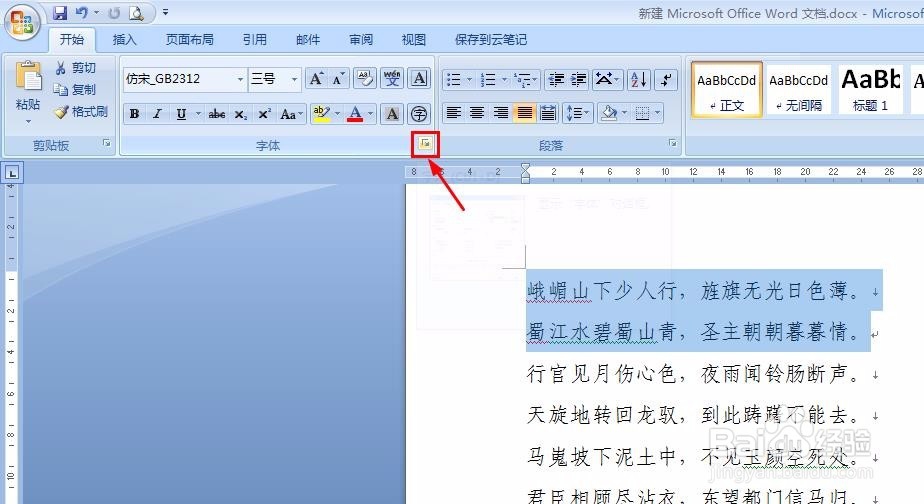
3、第三步:弹出“字体”设置对话框,切换至字符间距界面。
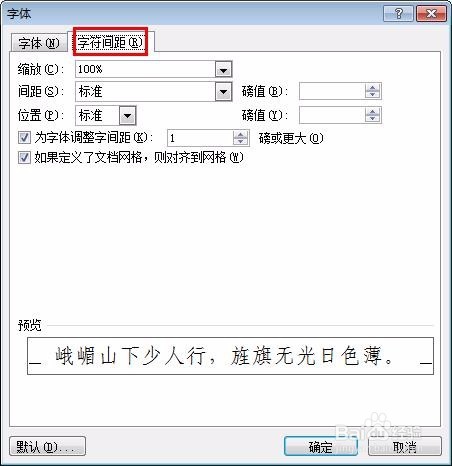
4、第四步:将字符设置为加宽,磅值为1磅,单击“确定”按钮。(缩小字间距的方法是一样的,这里不做过多介绍)

5、完成操作,字间距加宽。

在WORD如何调整文档的行间距
1、第一步:选中要调整行间距的文字,单击鼠标右键,选择“段落”选项。
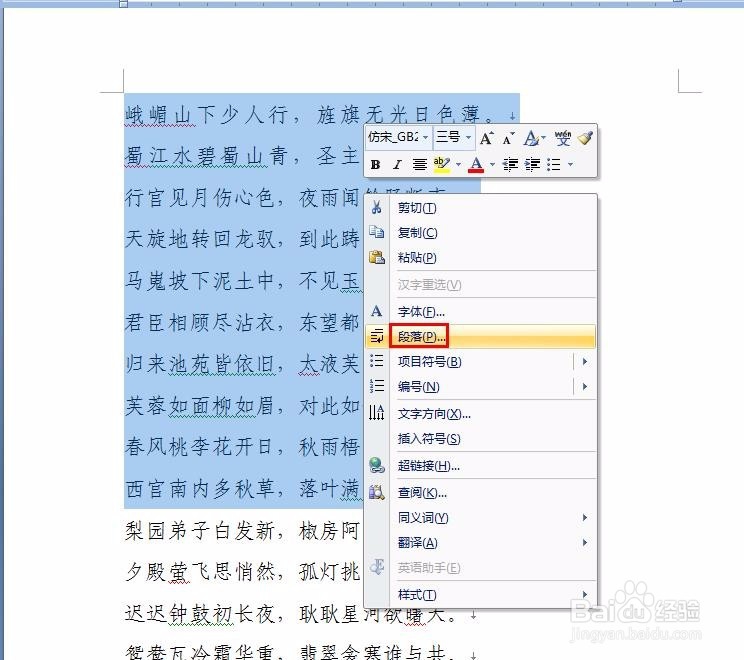
2、第二步:弹出段落设置对话框。
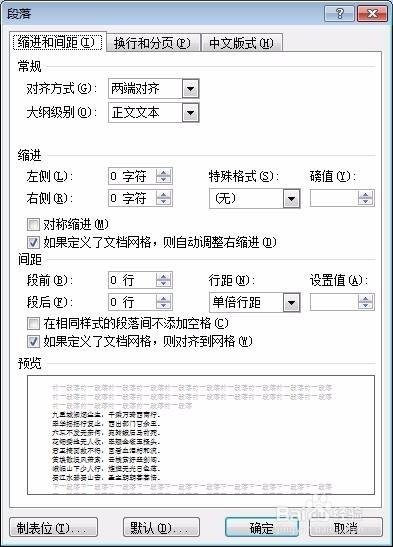
3、第三步:行距设置为两倍,红色线框标记的位置去掉勾选,单击“确定”按钮。

4、第四步:文字的行间距被加宽。

5、还可以通过调整段前、段后的方式调整行间距,但是只能调整某一行。以上就是在WORD如何调整文档的字间距和行间距的方法,希望对你有所帮助。

